Windows 10 - это хорошо упрощенный зверь, который автоматически обновляется в фоновом режиме и делает все возможное, чтобы не загромождать систему множеством ненужных запусков. Однако со временем он может стать впечатляюще вялым, оставляя вас в состоянии тревоги. Как и во многих вещах в жизни, всегда есть способ улучшить ситуацию, поэтому здесь мы покажем вам лучшие способы сделать Windows 10 быстрее.
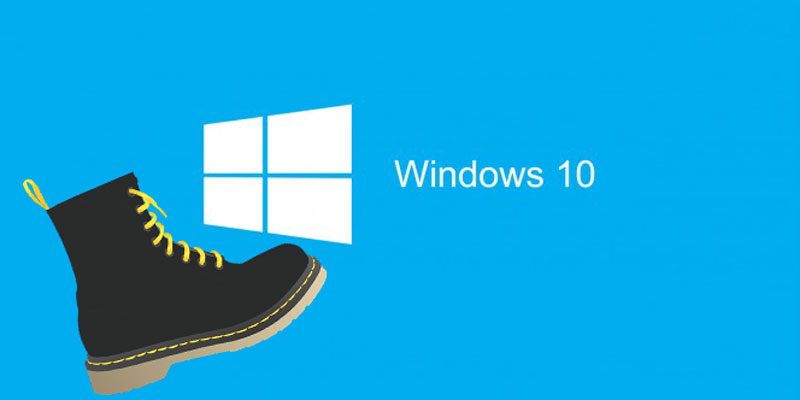
1. Активируйте функцию быстрого запуска.
Одно из лучших быстрых исправлений, позволяющих ускорить загрузку Windows 10, - это не требующий пояснений параметр «Быстрый запуск». Здесь используется небольшая вещь под названием «hyberfil.sys», которая хранит важную загрузочную информацию о Windows при ее завершении, что значительно ускоряет ее при повторном включении. Если это немного похоже на гибернацию, вы на правильном пути - технически это где-то между этим и полным отключением.
Чтобы включить быстрый запуск, перейдите в Панель управления -> Параметры электропитания, затем выберите Выбрать действия кнопок питания на панели слева.
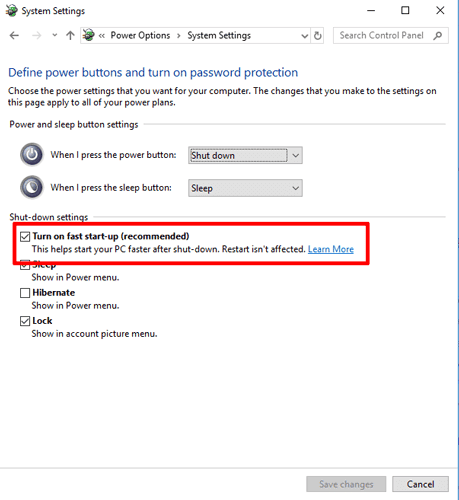
Параметр «Быстрый запуск» должен быть среди флажков, но если он неактивен, нажмите «Изменить параметры, которые в настоящее время недоступны» вверху, затем установите флажок «Быстрый запуск». Нажмите «Сохранить изменения», и все готово.
2. Управляйте программами, которые запускаются при запуске.
Одна из лучших особенностей Windows 10 - это то, насколько легко управлять запускаемыми программами. Все, что вам нужно сделать, это перейти в диспетчер задач (Ctrl + Shift + Esc) и щелкнуть вкладку «Автозагрузка».
Вы увидите все приложения и программы, которые запускаются при запуске операционной системы Windows. Вы можете быть в шоке, потому что можете увидеть много вещей, которыми не пользуетесь. Чтобы узнать, какие приложения оказывают наибольшее влияние на запуск Windows, щелкните «Эффект запуска» в крайнем правом столбце, чтобы переупорядочить список так, чтобы приложения с наибольшим воздействием во время запуска были вверху.
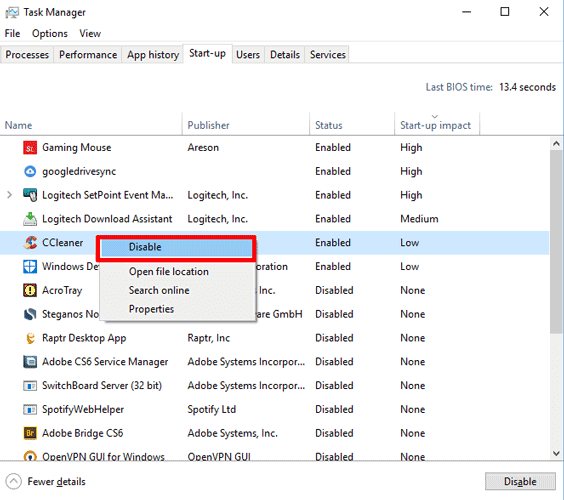
Отсюда все, что вам нужно сделать, это просто щелкнуть правой кнопкой мыши и отключить то, что вам не нужно. Будьте осторожны, чтобы не отключать все, что вы можете запустить в фоновом режиме при запуске, например «googledrivesync», который обеспечивает синхронизацию всех ваших файлов на Google Диске.
3. Получите больше оперативной памяти или, если позволяет бюджет, SSD-диск.
Я не могу не подчеркнуть, насколько установка Windows 10 на SSD-накопитель помогает повысить производительность ПК. Вы по-прежнему можете оставить свой старый беспокойный диск SATA и сделать его специально для размещения файлов, и даже он будет работать намного быстрее, если ему не придется загружать Windows. Диски на 120 ГБ (более чем достаточно для установки Windows 10) в наши дни можно купить за 60 долларов, что немного для такой производительности. Вот руководство для покупателей SSD, если вам нужна дополнительная информация.

Также может помочь оперативная память, которая дешевле и проще в установке. Чип на 8 ГБ обойдется вам примерно в 40 долларов. (Чип от известных брендов, таких как Corsair, Kingston, Crucial.)
Заключение
В дополнение к приведенному выше совету, хорошо сказать, что вам следует регулярно проверять свой компьютер на наличие вирусов, дефрагментировать жесткий диск (не если это SSD) и, в целом, контролировать, какие программы вы устанавливаете на компьютер. В большинстве случаев многие программы не сообщают вам, что они будут работать в фоновом режиме, пока ваш компьютер работает - это тоже зло.







